「LINEの着せ替えを買ったけど、うまく変更できない!」
「自分で着せ替えを作ってみたいけど、作り方が分からない…」
みなさん、こんな悩みをお持ちではないでしょうか?
LINEは日常的に連絡ツールとしてよくつかわれます。
その分、よく見る画面にお気に入りのキャラクターがいたり、かわいいデザインに変更できたらうれしいですよね。
この記事では、着せ替えのやり方だけでなく、着せ替えにまつわるトラブルや自作する方法についてもまとめました。
これを読んで楽しいSNSライフを送ってください!
着せ替えって何?
まずは、LINEの着せ替え機能について確認しましょう。
着せ替えの購入方法
LINE着せかえは、LINEアプリのデザインをすべて変更できる機能です。
トークルームや友だち一覧、タイムライン、ニュースやウォレットなど、すべてのデザインを一括で変更できます。
ボタン配置などの変更はありませんが、着せ替えを変えることで色や背景の画像を統一感のあるものに変化し、楽しむことができます。
ただし「トークルームはこっちの着せ替えにして、友だち一覧は別の着せ替え」といったようなことはできません。
また、自分の着せ替えを変更しても、友だちからみて何か変化があるわけではありませんので、安心して変更してください。
LINEの着せかえは、LINEのウォレットをタップすると表示される「着せ替えショップ」で購入することができます。
ただし、ショップにある着せ替えは「イベント」にあるもの以外は基本的にすべて有料なので、チャージなどをしてから購入しましょう。
着せ替えの変え方
着せ替えの変更は、ショップで購入したときに表示されるポップアップの「今すぐ適用」をタップするか、ホーム画面の「設定」からショップグループの「着せ替え」をタップし、「マイ着せかえ」の「適用する」をタップすることで行います。
着せかえがどんなものか無料で知りたいという方は、ショップの「イベント」や「マイ着せかえ」にあるLINE公式キャラクター「コニー」か「ブラウン」の無料の着せ替えをダウンロードして、着せかえを変更してみてください。
上部のバーや株の「ホーム」「トーク」などのボタンの表示が変更になり、雰囲気が変わるのを確認できるはずです。
どんな着せ替えにしている?
ある調査によると、着せかえをしている人のうち無料のみを使っている人は意外に少ないようです。
わざわざ着せ替えをするなら、無料のものではなく自分のお気に入りのものを選びたいという気持ちなのでしょう。
男性と女性では、女性はディズニーなどのかわいらしいキャラクターものを使っている方が多く、男性ではシンプルさや使いやすさ、見やすさを重視して全体の色を変更するのみにとどめている方が多いようです。
確かに、LINEはあくまでコミュニケーションツールなので、かわいく変更できても文字が読みにくくなってしまったら意味がないですよね。
このあたりに男女の考え方の差が表れているのでしょうか。
着せ替えにまつわるトラブル対策
次に、LINEの着せ替えで起こるトラブルとその対策についてご紹介します。
「背景デザイン」って着せ替えとは違うの?
よくある間違いが「背景デザイン」と「着せかえ」を取り違えてしまうものです。
「背景デザイン」は、トークルームの壁紙を個別に設定することができます。
一方「着せかえ」のようにトーク一覧やタイムラインのデザインは変わりません。
このため「背景デザイン」を使って「着せ替え」でLINEの背景が真っ黒などになってスタンプが醜くなってしまう、などの問題を解決することができます。
着せかえでは、トークルームの背景デザインを現在写真などを設定しているトークルームをのぞいて一括で変更することができるのですが、これによってスタンプが見にくくなってしまうこともあります。
こういう場合は、ホームの「設定」から「トーク」をタップし、トークルームにある「背景デザイン」を選びます。
「デザインを選択」は着せかえ適用中には選択できませんので、「写真を撮影」か「写真を選択」を選んで適用してください。
着せかえのプレゼントがうまくできない
プレゼントの手続きは比較的簡単で、ショップでプレゼントしたい着せ替えをタップし、必要なコインがあることを確認してから「プレゼントする」のボタンをタップします。
間違えてしまいやすい例としては「プレゼントする」と「購入する」を取り違えているというものでしょうか。
一度自分用に購入したものを人にプレゼントしたいと思ったら、新しく同じ着せかえを「プレゼントする」のボタンを押して購入する必要があります。
自分で使用しているスタンプをそのままプレゼントにすることはできないのです。
それ以外のケースでプレゼントができないという場合は、LINEのアプリが最新版であることや、使っているOSが最新版であることなどを確認してみてください。
また、端末を再起動していちど端末のCPUを冷却するなども一般的な改善策です。
着せかえがサンプルで見たものと違う!
このようなトラブルの場合は、まずダウンロードが失敗している可能性を考えてダウンロードをやりなおしてみてください。
また、アプリやOSが最新版かどうか確認し、再起動しても直らないようなら、LINE運営に問い合わせたほうがよいでしょう。
サンプルのデザインが気に入って買ったのに、いざ使ってみたらサンプルと違っていたなんてとてもがっかりしてしまいますよね。
着せかえにはいろいろありますが、中には正規の着せ替えショップで売られていない非公式の「着せかえ」も存在します。
これらは全てが問題あるものではありませんし、非公式の着せ替えを使うこと自体が問題のある行動であるわけではありません。
ただし非公式のものを使用した場合、データが壊れる、詐欺に遭ってしまうといったリスクが公式のものより存在する割合が高くなってしまうのは事実です。
非公式の着せ替えを使う場合は自己責任で行いましょう。
自分で作れる?着せ替えの作り方!
ここからは、LINEの着せかえを自分で作成する方法について解説していきます。
どのくらい画像を用意すればいいの?
着せかえは自分で作成して「LINE Creators Market」というLINEが運営するマーケットで売りに出すことができます。
この申請に必要な画像数は58個です。
しかし、同じ画像を違うOSに対応できるようにしている画像もそれぞれ1個と数えるため、実質はそれほど多くありません。
どういう画像が必要なの?
着せかえを作成するために主に必要なのは、メイン画像・メニューボタン画像・メニュー背景画像・プロフィール画像・トークルーム背景画像・パスコード画像・スプラッシュ画像の7種類です。
これらはiOS用・Android用・LINE Store用の3種類ですべて同じデザインで提出します。
メニューボタン画像については「ホーム・トーク・タイムライン・ニュース・ウォレット」の6種類のボタンをそれぞれON/OFFで用意する必要があります。
つまり、6種類のメニューボタン×ボタンのオン・オフ2種類×iOSとAndroidの2種類で、合計24枚必要ですが、実質的には6種類で構いません。
メニュー背景画像やトークルーム背景画像は、実は作らなくても申請できます。
作らなかった場合はデフォルトのものが適用されるので、場合によってはデフォルトのほうが見やすいという場合もあります。
特に思いつかなかった場合は作成しなくてもよいでしょう。
プロフィール画像は、プロフィール画像が未設定のユーザーやグループに入るアイコン用の画像です。
パスコード画像は、LINE自体にパスワードをかける場合の入力画面です。
スプラッシュ画像は、Android端末利用時にLINEを起動したときに最初に表示されます。
これらの着せかえ用の画像をすべて用意できたら、専用のサイトでユーザー登録を行います。
そして、トップ画面にある「新規登録」から必要事項を記入して着せかえの登録を行うことで、自作の着せ替えを販売することができます。
まとめ
LINEの着せかえは、LINEの使用頻度が高い人ほど使ってみたい機能ではないでしょうか。
着せかえによって全体の雰囲気ががらっと変わりますので、興味がわいた方はまずは無料の着せ替えで試してみてください。
きっとLINEでのやり取りがもっと楽しくなりますよ!

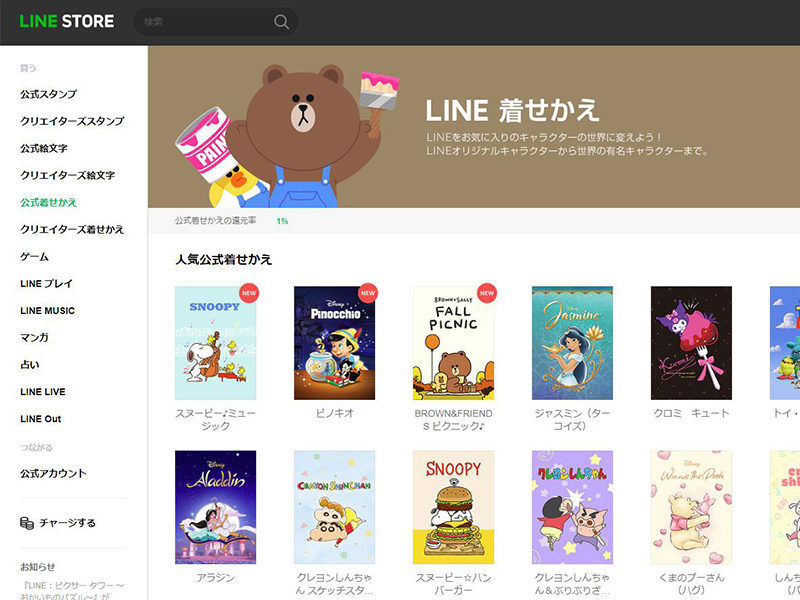


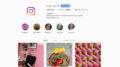

 【超簡単】WMVからMP4への変換方法4つ!おすすめ方法はコレ
【超簡単】WMVからMP4への変換方法4つ!おすすめ方法はコレ mp4への変換、方法4つとおすすめの変換ソフトを【簡単】にご紹介します
mp4への変換、方法4つとおすすめの変換ソフトを【簡単】にご紹介します MOVからMP4への変換、簡単な方法4選!初心者におすすめ【簡単】変換ソフトはどれ?
MOVからMP4への変換、簡単な方法4選!初心者におすすめ【簡単】変換ソフトはどれ?
コメント